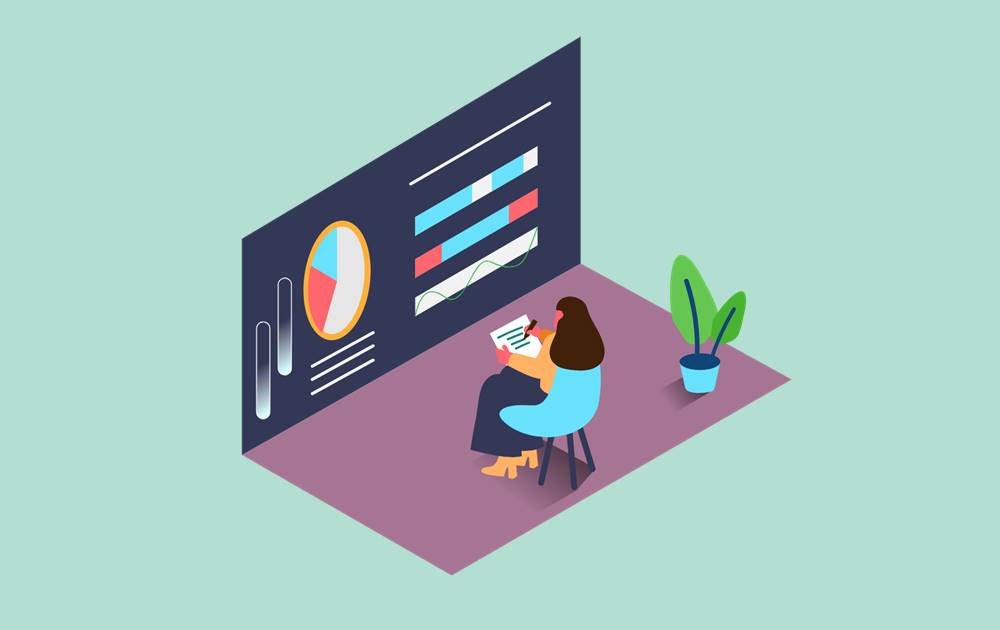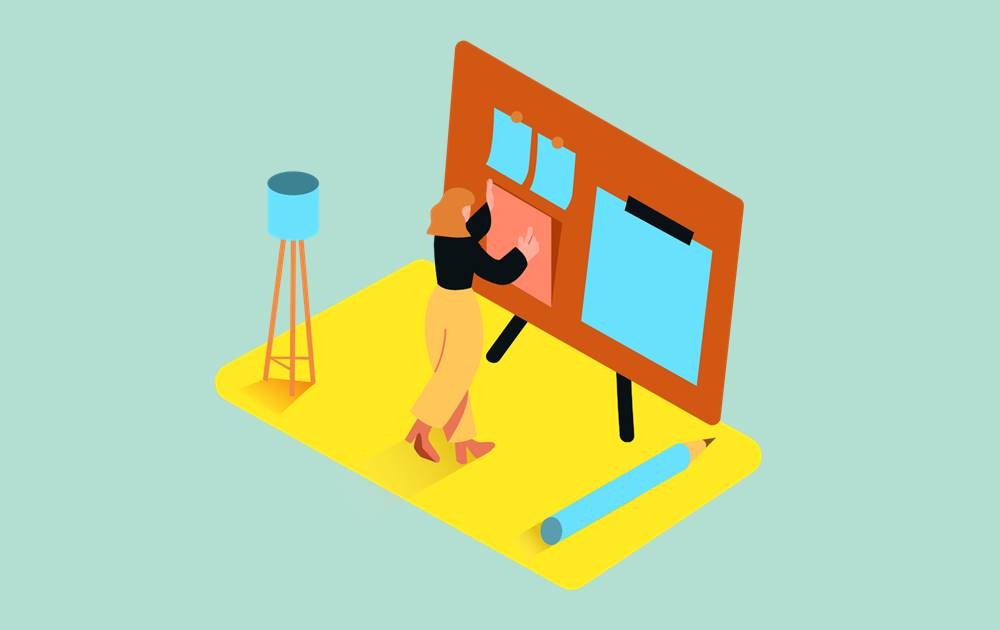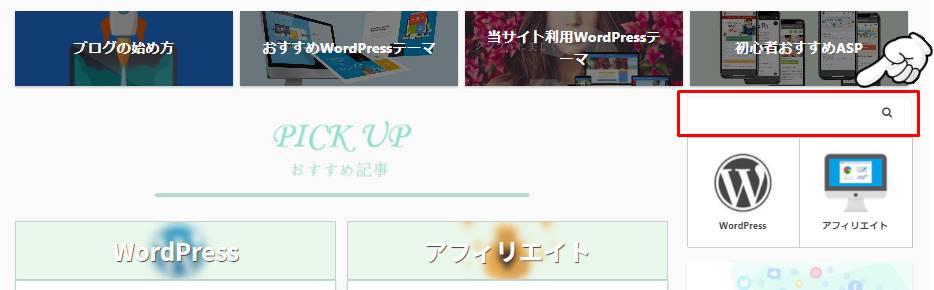- 「THE THOR」の絞り込み検索機能には、どのような特徴があるの?
- 絞り込み検索フォームの設置方法が分からない。
このような悩みにお答えします。
「THE THOR」には、他のWordPressテーマでは見られない検索機能が備わっています。
それが絞り込み検索機能、もしくはスマート検索機能と呼ばれるものです。
標準で備わっている検索フォームの割には機能性が高く、また使い勝手も非常にシンプルです。
今回は「THE THOR」の絞り込み検索機能の詳細と設置方法について、解説していきます。
本記事を読み終えることで、あなたのサイトに高性能な検索フォームを設置でき、読者の利便性も高まるサイトに仕上げられます。
THE THOR(ザ・トール)の絞り込み検索機能とは?
まず、「THE THOR」の絞り込み検索とはどういった機能なのか、ご紹介します。
「THE THOR」に限らず、他のWordPressテーマであっても、検索機能は備わっています。
例えば、下記は当サイトで利用しているWordPressテーマ「AFFINGER5」の検索機能です。
この検索フォームに、例えば「THE THOR」と入力し、検索した結果が下記の通りです。
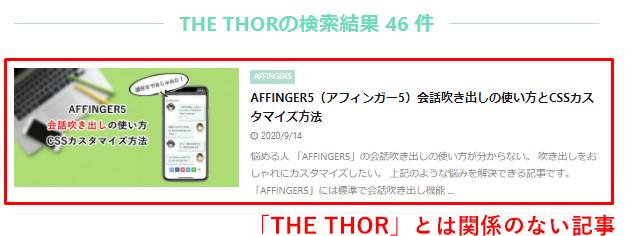
検索してみると、「AFFINGER5(アフィンガー5)会話吹き出しの使い方とCSSカスタマイズ方法」という検索したキーワードがタイトルに含まれていない記事もあがっています。
これは「THE THOR」のキーワードが本文中に含まれている場合でも、検索結果に表示される仕様のためです。
一方、「THE THOR」の絞り込み検索機能では、カテゴリーとタグを利用した検索も可能となっています。
例えば、下記のようなWordPressテーマの検索フォームを作成してみました。
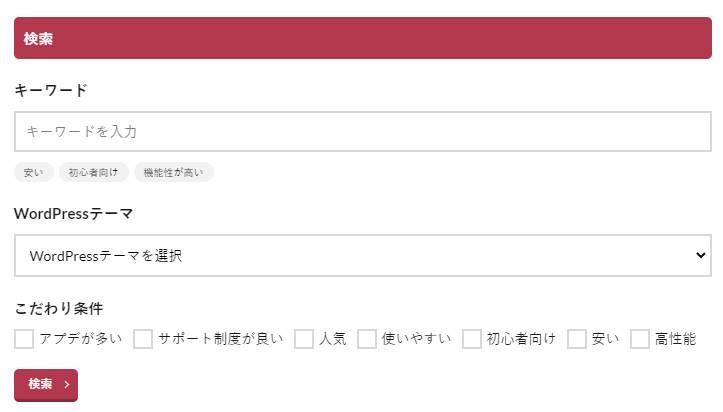
カテゴリー
- THE THOR
- AFFINGER5
- STORK19
- JIN
- SANGO
タグ
- アプデが多い
- サポート制度が良い
- 人気
- 使いやすい
- 初心者向け
- 安い
- 高性能
サイトの規模が大きくなってくると、読者は目的の記事を探すために検索機能を利用します。
カテゴリーとタグで検索できることにより、より詳細な条件指定が可能なので、読者が使いやすいサイトとなりますね。
THE THOR(ザ・トール)の絞り込み検索機能の初期設定方法
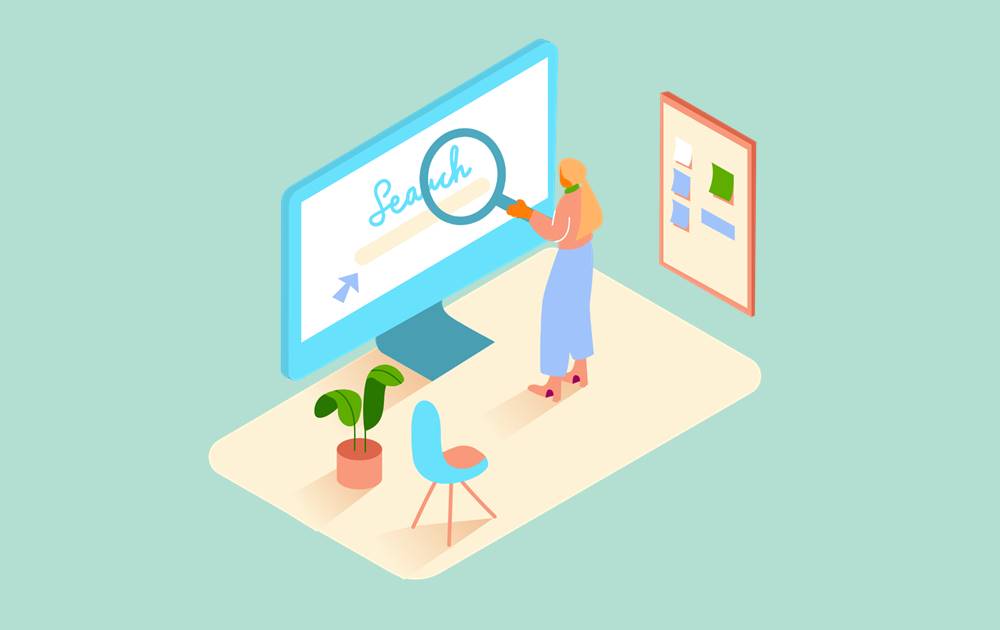
「THE THOR」の絞り込み検索機能を使用するにあたり、初期設定が必要になります。
必要な初期設定項目としては、下記の通りです。
なお、絞り込み検索機能の初期設定は、WordPressのカスタマイザーから行います。
メニュー位置ですが、WordPressのダッシュボードを立ち上げ、「外観 > カスタマイズ」をクリックします。
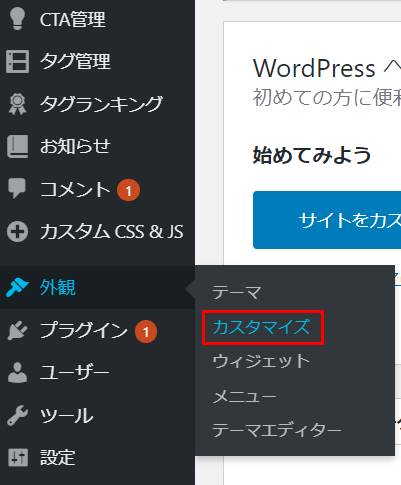
次に、WordPressのカスタマイザー画面から「基本設定 > 検索機能設定」と遷移します。
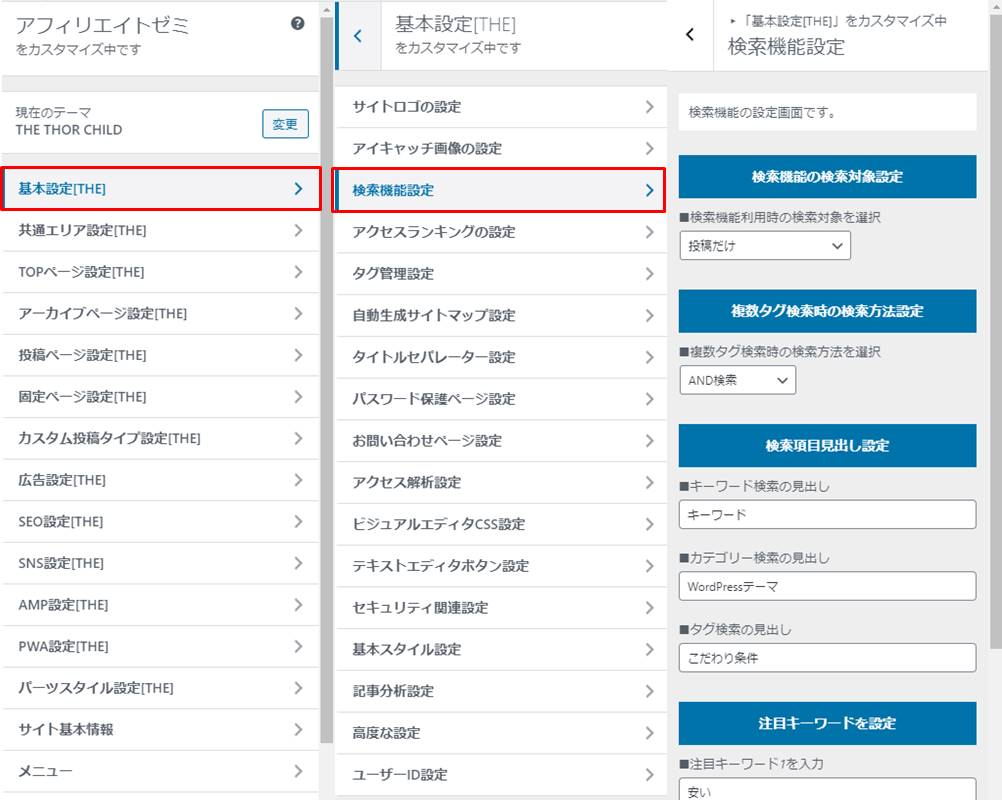
検索機能設定画面から、各項目の設定を行っていきます。
検索機能の検索対象設定
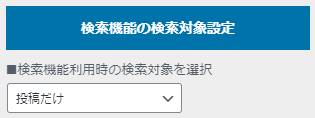
「検索機能の検索対象設定」の項目では、検索対象となるページを下記3つのパターンから選択可能です。
3つの検索対象パターン
- 投稿ページのみ
- 固定ページのみ
- 投稿・固定ページ両方
私は固定ページに問い合わせフォームやプロフィール、プライバシーポリシーのページしか配置しないことが多いので、「投稿ページのみ」としています。
しかし、固定ページにもコンテンツを配置している方もおられるでしょう。
検索対象パターンはご自身のサイトに合わせ、選択してください。
複数タグ検索時の検索方法設定
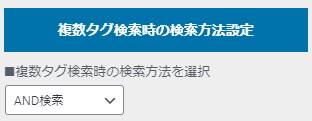
「THE THOR」の検索機能では、カテゴリーとタグを条件として利用できますが、タグについては複数選択が可能です。
例えば、下記検索フォームは「人気」と「使いやすい」の2つのタグを選択したものです。
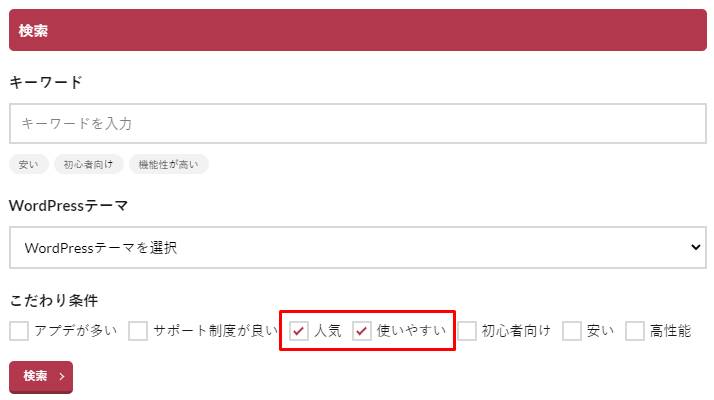
「複数タグ検索時の検索方法設定」の項目では、タグを複数選んだ場合に関して、下記2つの検索方法を選択できます。
| 検索の種類 | 検索の方法 |
| AND検索 | 選択した全てのタグを含んでいる記事を検索 |
| OR検索 | 選択したタグを1つでも含んでいる記事を検索 |
「AND検索」を利用する場合、記事ごとのタグ管理が少々複雑になるので、手軽に絞り込み検索機能を利用したいのであれば「OR検索」をおすすめします。
検索項目見出し設定
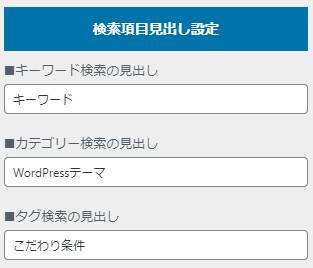
「検索項目見出し設定」の項目では、検索フォームに表示される各見出しを変更できます。
例えば、下記はWordPressテーマの検索フォームとなるので、カテゴリーの見出しを「WordPressテーマ」、タグの見出しを「こだわり条件」へ変更してみました。
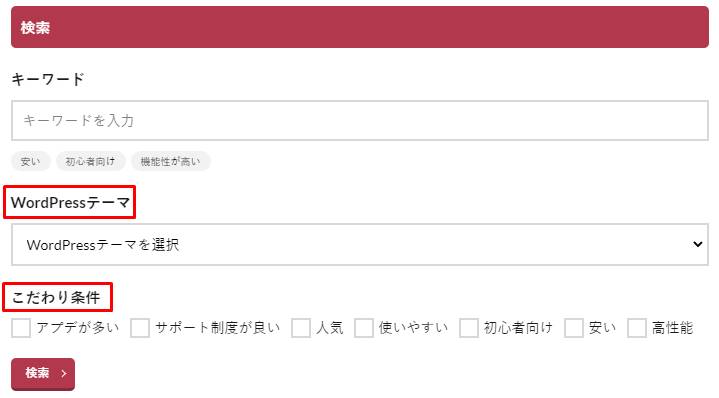

注目キーワードを設定
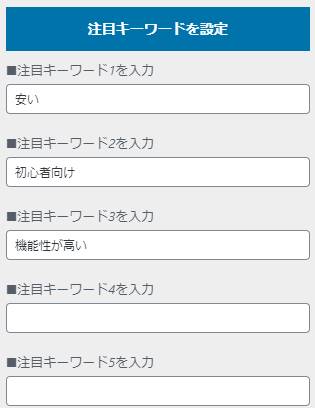
「注目キーワードを設定」の項目では、キーワード検索ボックスの下に、おすすめのキーワードを表示できます。
例えば、下記はWordPressテーマの検索フォームに対して、「安い」「初心者向け」「機能性が高い」の3つのおすすめキーワードを設置したものです。
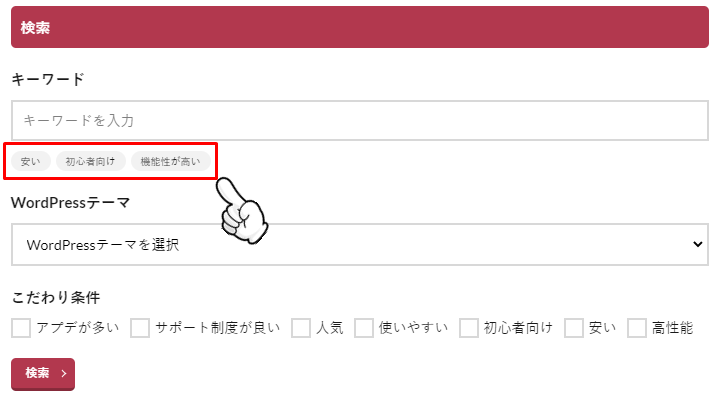
読者に検索して欲しいキーワードがある場合に、最適な機能です。
設定変更後は、忘れずに「公開」ボタンをクリックしておきましょう。
「THE THOR」の絞り込み検索機能について、事前に設定しておきたい項目は以上となります。

THE THOR(ザ・トール)の絞り込み検索フォームの設置方法
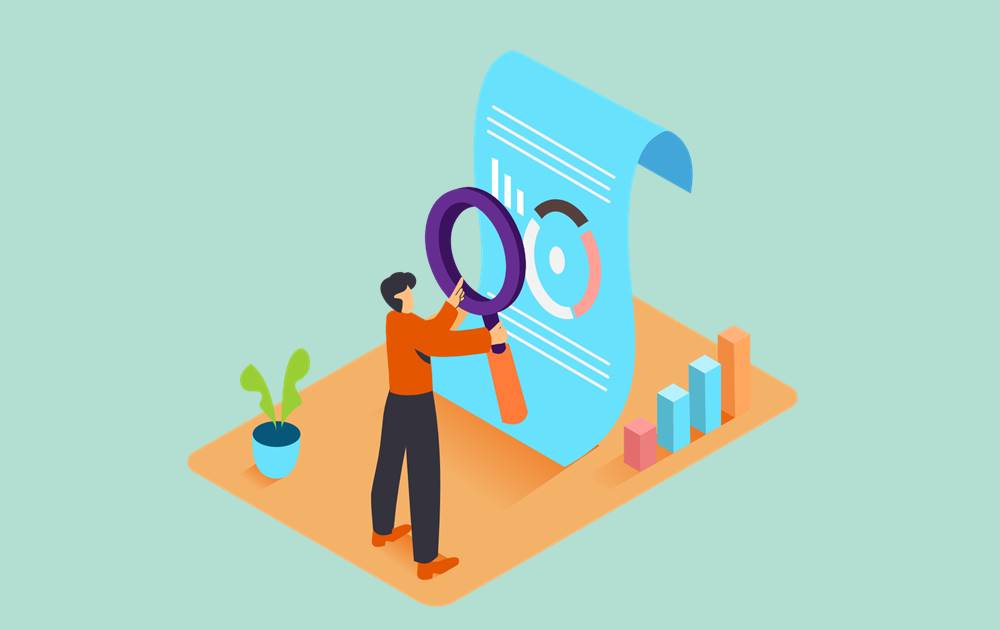
ここまでで「THE THOR」の絞り込み検索機能の初期設定は完了したので、実際に検索フォームをサイト内へ設置する方法を解説します。
「THE THOR」の検索フォームはウィジェット機能を利用し、設置する流れとなります。
では、検索フォームの設置方法を見ていきますが、サイドバーへ設置する例で見ていきましょう。
最初に、WordPressのダッシュボードから「外観 > ウィジェット」をクリックします。
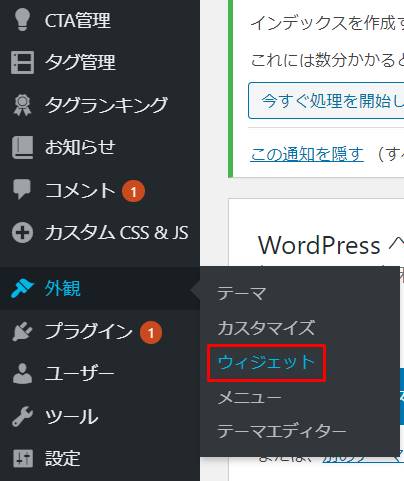
次にウィジェットの操作画面で、「[THE]絞込検索」をクリックし、サイドバーエリアへ追加します。
![「[THE]絞込検索」をサイドバーエリアへ追加](https://shop-hi-mall.com/wp-content/uploads/2020/10/the-thor-serach11.jpg)
サイドバーエリアへ追加後、タイトルを入力し、保存ボタンをクリックしましょう。
タイトルは任意ですが、「検索」や「Search」としているサイトをよく見かけますね。
保存ボタンをクリック後、サイドバーに検索フォームが追加されていれば、設置完了となります。
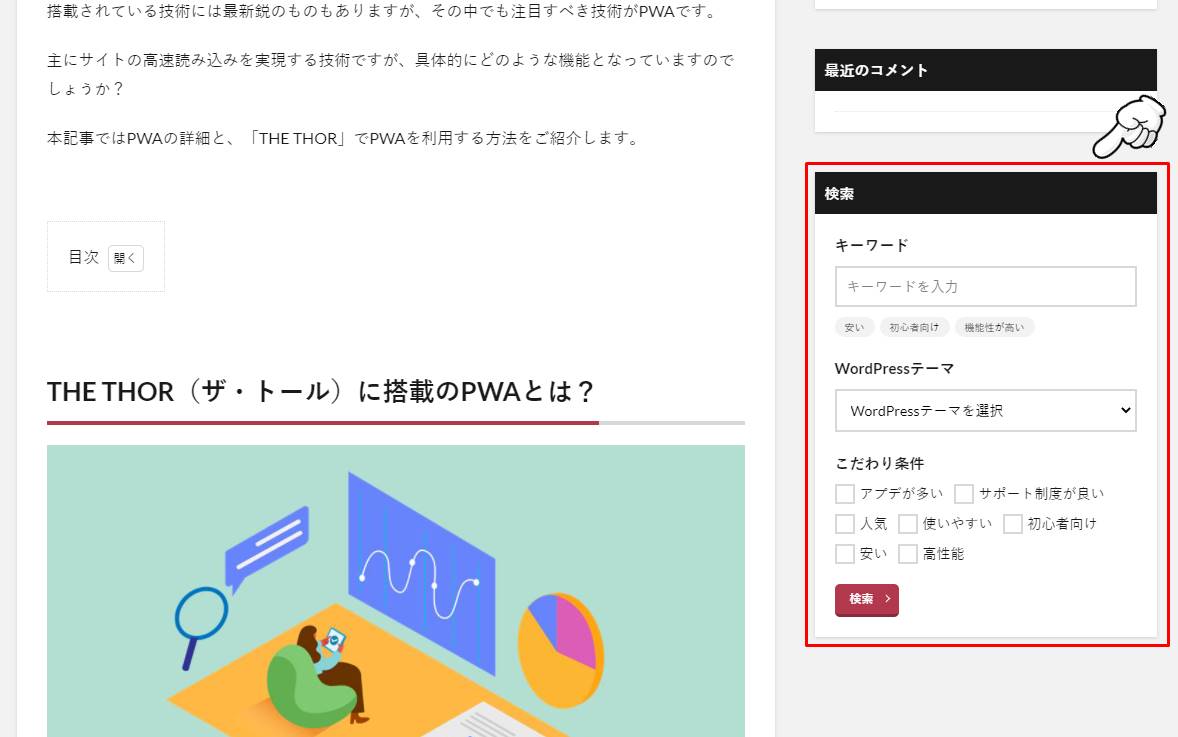
サイドバーへ検索フォームを設置する方法でご紹介しましたが、「THE THOR」には10種類のウィジェットエリアが用意されています。
他にどのようなウィジェットエリアに検索フォームを設置できるか、詳細を知りたい方は下記記事でご紹介します。
関連記事THE THOR(ザ・トール)ウィジェットのパーツ・エリア詳細を解説!
よろしければご覧ください。
THE THOR(ザ・トール)の絞り込み検索機能まとめ
「THE THOR」の絞り込み検索機能の設置方法について、ご紹介しました。
フリーキーワードでの検索に加え、カテゴリーとタグでも検索を可能とした高性能な機能となっています。
それでいて、初期設定や設置方法も簡単なので、「THE THOR」の中でも非常におすすめの機能です。
ただし、タグは記事ごとに自由に追加できるので、絞り込み検索機能を利用される方は、各記事のタグの付け方も考慮するようにしましょう。

「THE THOR」の絞り込み検索フォーム以外の機能詳細、使い方を知りたい方は下記記事をご参照ください。